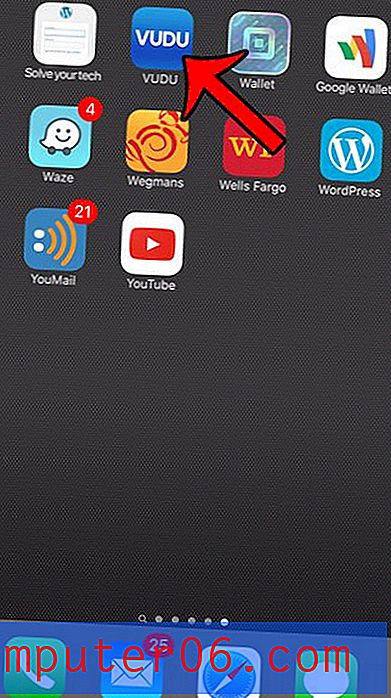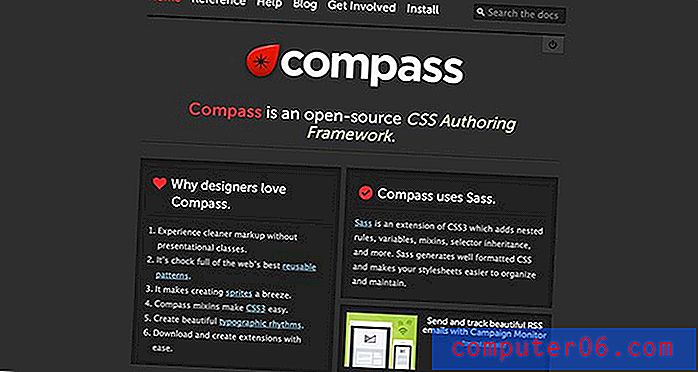Cómo enviarte una foto por correo electrónico en el iPhone 5
Hay muchas cosas diferentes que puede hacer con las imágenes en su iPhone 5, pero a veces necesita acceder a las imágenes de su iPhone 5 desde su computadora. Ya sea porque necesita editar una imagen con un programa en su computadora o porque desea insertarla en un documento de Word, es importante saber cómo usarla. Anteriormente hemos escrito sobre el uso de Dropbox para acceder a las imágenes de su iPhone 5 en una computadora, pero algunas personas no tienen o no desean abrir una cuenta de Dropbox. Entonces, si necesita sacar una imagen de su iPhone 5 y colocarla en su computadora, el correo electrónico puede ser la opción más simple.
Obtenga una imagen de iPhone 5 en su computadora mediante correo electrónico
Como se mencionó anteriormente, hay otras formas de realizar esta tarea, pero la mayoría requerirá el uso de otro programa, aplicación o servicio. Al enviarte una foto por correo electrónico, simplemente estás usando opciones que probablemente ya tienes implementadas y a las que tienes acceso de manera consistente. Entonces puede seguir los pasos a continuación para aprender cómo enviarse un correo electrónico con una imagen del iPhone 5.
Este tutorial asumirá que tienes una dirección de correo electrónico configurada en tu iPhone 5.
Paso 1: toca el ícono de Fotos en tu iPhone 5.

Paso 2: Seleccione el álbum que contiene la imagen que desea obtener en su computadora.
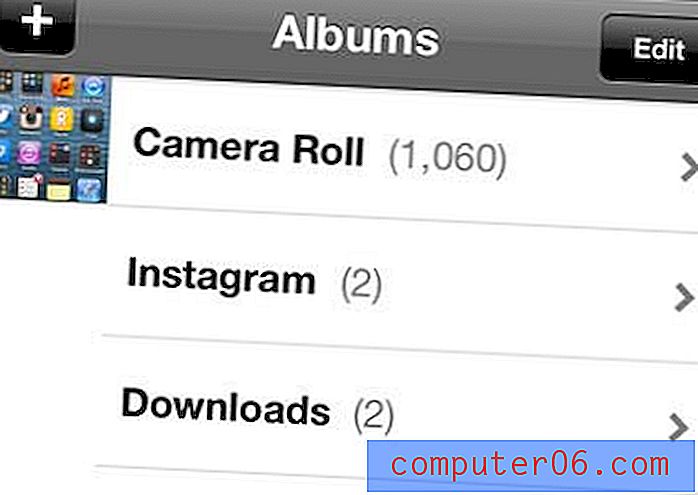
Paso 3: toca el botón Editar en la parte superior de la pantalla.
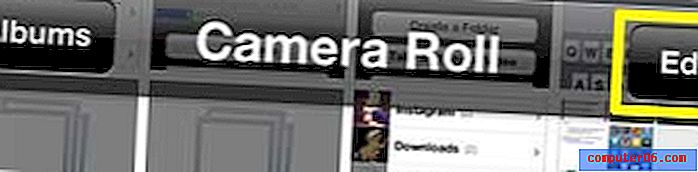
Paso 4: toca la miniatura de la imagen que deseas para que aparezca una marca de verificación en la esquina superior derecha de la imagen. Tenga en cuenta que puede enviarse varias imágenes a usted mismo.
Paso 5: toca el botón Compartir en la parte inferior de la pantalla.
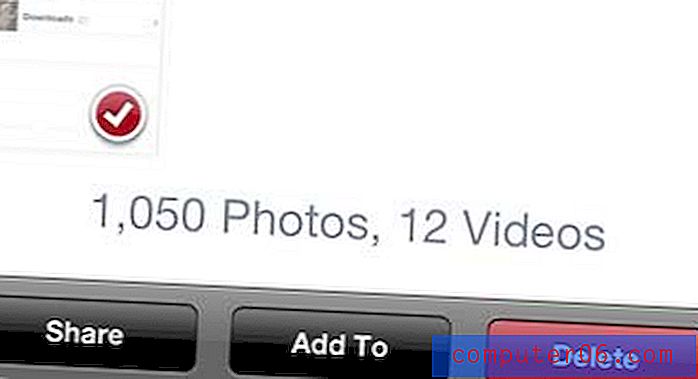
Paso 6: toca la opción Correo .
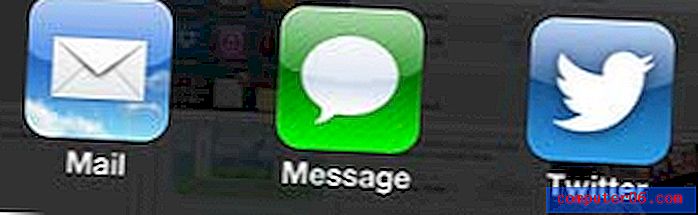
Paso 7: Ingrese su dirección de correo electrónico en el campo Para en la parte superior de la pantalla, escriba un nombre para el correo electrónico en el campo Asunto, luego haga clic en el botón Enviar en la parte superior de la pantalla.
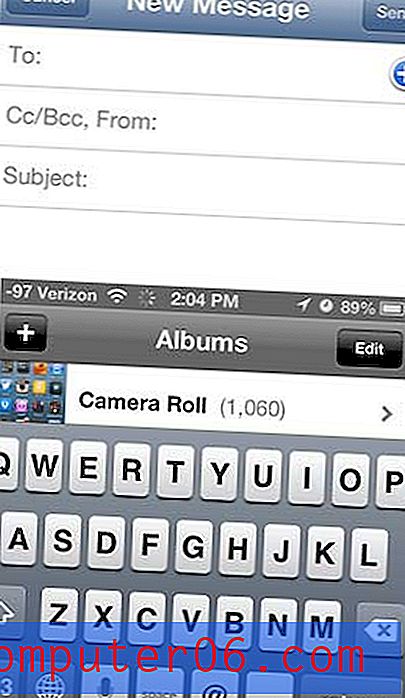
Luego puede abrir su cuenta de correo electrónico en su computadora, abrir el mensaje y guardar la imagen en su computadora para que pueda usar la imagen según sea necesario. Dependiendo de su proveedor de correo electrónico y del programa que utilice para acceder a sus correos electrónicos, la imagen puede estar incluida en el cuerpo del correo electrónico. Puede hacer clic con el botón derecho en la imagen y elegir la opción Copiar, o puede elegir guardar o descargar la imagen en su computadora.
¿Ha estado pensando en obtener un dispositivo que le permita transmitir videos de Netflix o Amazon a su televisor? El Roku es una gran opción, y se encuentra entre las soluciones más asequibles para la transmisión de decodificadores.